Многие пользуются "Скайпом", так как при помощи этой программы легко общаться. У него достаточно большая аудитория, удобный интерфейс совершения звонков и переписки в чате. Для того чтобы сделать свою страницу уникальной и узнаваемой, можно установить оригинальный статус в "Скайпе".
Типы личных настроек
Для пользователей доступны два вида статусов. Один будет располагаться рядом с вашим аватаром, а другой известит список ваших контактов о нахождении в сети. В личный статус обыкновенно помещают:
- настроение;
- цитаты, выражающие мысли и ;
- рекламу своих услуг, если программа используется для переговоров и общения по работе.
То, какой вы выберете статус в "Скайпе", зависит только от вас и целей, для которых вы используете приложение. С его помощью можно сделать свою страницу привлекательной и непохожей на другие с идентичными данными. Для этого достаточно написать необычную фразу и установить привлекательный аватар. Текстом вы сможете подчеркнуть вашу личность, чтобы она стала узнаваемой.
Что такое сетевой статус в "Скайпе", и как его изменить
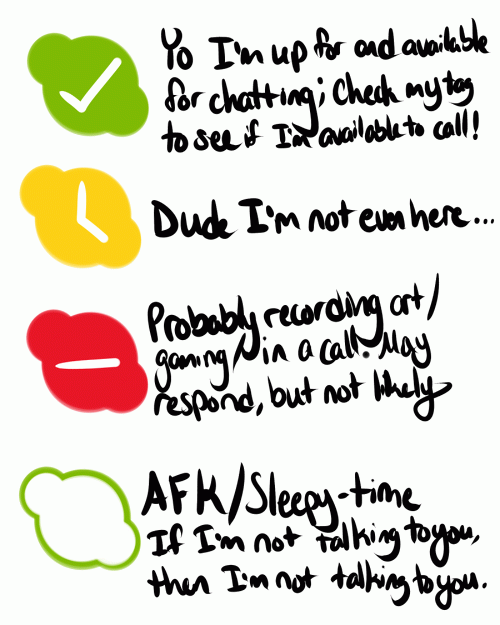 Казалось бы, приложение Skype простое и удобное, но для начинающего пользователя в нем много неожиданных возможностей, и одной из них является статус нахождения в сети. Его вы можете поставить в зависимости от степени вашей занятости и готовности принимать звонки и сообщения:
Казалось бы, приложение Skype простое и удобное, но для начинающего пользователя в нем много неожиданных возможностей, и одной из них является статус нахождения в сети. Его вы можете поставить в зависимости от степени вашей занятости и готовности принимать звонки и сообщения:
- В сети. Он стоит у вас по умолчанию, и появляется для других пользователей, как только вы входите в программу. Это означает, что вы активны и готовы принимать сообщения и звонки.
- Нет на месте. Означает, что вы отошли от компьютера и занялись другими делами.
- Не беспокоить. Его можно установить, когда вы заняты и не готовы к общению.
- Невидимый. Вашему списку контактов будет показано, что вы отключены от программы. Сообщения, которые они вам отправят, будут мгновенно выведены на экран.
- Не в сети. Вам не будут приходить сообщения и звонки до тех пор, пока вы не поменяете статус.
- Переадресация. Если вы видите такое состояние у кого-то из вашего списка контактов, то это означает, что отправленное вами сообщение или звонок поступит на стационарный или мобильный телефон.
Изменить этот статус в "Скайпе" можно через главное окно программы. Под вашим именем вы увидите разноцветный круг, нажмите на него, и в появившемся выберите необходимые для вас параметры. Еще одна возможность сделать это, когда программа свернута в "трей". Для этого нажмите на значок программы и откройте меню "сетевой статус".
Как сделать статус в "Скайпе" необычным
Привлечь к себе внимание вы можете при помощи оригинально выглядящего статуса. Это хороший способ разрекламировать себя как квалифицированного специалиста или привлечь внимание к своей личности для общения.

Для старых версий приложения до 5-й включительно была возможность установить дополнение Extas, а именно Rich Mood Editor. Он позволял прямо в приложении изменять написание фразы статуса и сделать её более яркой, чтобы привлечь внимание пользователей.
Недавно программа "Скайп" стала часто принудительно обновляться, и сейчас версия её 7.4. Дополнительные возможности, о которых рассказано выше, теперь стало невозможно загрузить. Поэтому выпущена программа Pamela for Skype, которая работает с редактором Rich Mood. Данное расширение позволяет также установить необычно выглядящий статус в "Скайпе". Можно увеличить шрифт, сделать буквы более жирными или цветными. Видны изменения будут всем пользователям версии "Скайп" для Windows OC. При этом не важно, установлен ли у них данный мод.
Как работать с инструментом Rich Mood
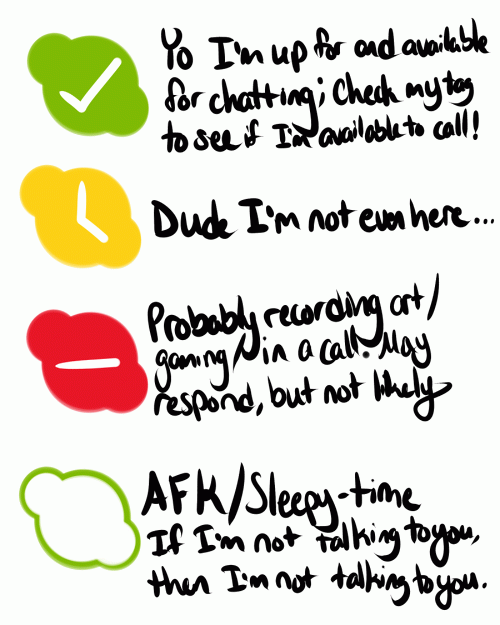 Рассмотрим работу данной программы на примере того, как установить мигающий статус в "Скайпе". Для этого загрузите и установите приложение Pamela, а также дополнительное расширение Rich Mood к нему. Найдите на кнопку этого редактора и нажмите на неё. Он откроется в дополнительном окне. Впишите в него текст, который вы хотите поместить в статус. Сделайте необходимые изменения по стилю написания и цвету.
Рассмотрим работу данной программы на примере того, как установить мигающий статус в "Скайпе". Для этого загрузите и установите приложение Pamela, а также дополнительное расширение Rich Mood к нему. Найдите на кнопку этого редактора и нажмите на неё. Он откроется в дополнительном окне. Впишите в него текст, который вы хотите поместить в статус. Сделайте необходимые изменения по стилю написания и цвету.
Рядом с изменением стиля написания, есть кнопка «Мигать», которая заставит ваш статус выполнять это действие. После того, как вы закончите нажмите кнопку «Загрузить в Скайп». Она располагается на первой строке панели инструментов. Ваше сообщение тут же будет опубликовано в статуса, и его смогут увидеть все ваши друзья и близкие.
Просмотреть статусы своих друзей вы можете на главной странице приложения "Скайп" или в заголовке выбранного чата.
Доброго дня! Очень многие любят мессенджеры за то, что в них благодаря паре кликов можно известить о своих мыслях и эмоциях. Скайп не исключение: в нем можно поставить любой статус, стать невидимкой, исчезнув из сети, не выключая программу, заявить о себе. Тут главное не напутать, ведь под одним и тем же определением может скрываться текстовое послание, или маркер присутствия.
Что такое статусы для скайпа
Как уже было сказано выше, определение «статус» включает в себя целых два больших понятия. Первое – это какой-либо смешной или серьезный текст, который каким-то образом характеризует вас.
Например, вы можете дать ссылку на свой сайт или ютуб-канал, вставить цитату из любимой книги, рассказать о своих мыслях или поведать всем из списка контактов, что вы не сможете выйти на связь такого-то числа, созываете всех поговорить вместе или погулять.
Совсем другое значение имеет сетевой статус. Это то самое пресловутое «онлайн», которое автоматически ставится, когда вы заходите в сеть. Благодаря такому индикатору можно уведомить друзей, что вас нет на месте, и не стоит даже пытаться звонить или писать.
Вы можете не закрывая скайп и получая все всходящие сообщения при этом быть невидимым и многое другое.
Если говорить о текстовых статусах, они обязательно должны быть оригинальными и привлекательными. Но как это сделать?

Как сделать крутые статусы для skype
Делать крутые статусы сможет не каждый, для этого нужно обладать некой долей художественного вкуса, умением красиво говорить или хотя бы выбирать красивые, не избитые фразы и уметь пользоваться кодами.
Для начала вам потребуется:
- Найти какую-нибудь не шаблонную фразу. Вариантов миллионы. Вы можете и порыться в интернете, причем не обязательно в русской его части, поискать в поисковике что-то вроде «цитаты про жизнь», «короткие приколы», «прикольный и смешной статус» или даже «классный статус для скайпа». Вы можете открыть любимую книгу и поискать что-то в ней.
- Нажать на свой ник в окне скайпа.
- Нажать на надпись напротив «настроение» в открывшемся окне.
- Скопировать или напечатать туда нужную цитату (не более 200 символов).
- По желанию снабдить его смайлами, посмотрев их коды в клиенте или в интернете.
Но еще круче будет выглядеть цитата вместе с подходящей «картинкой». Например, суровым и красивым оружием.
Как поставить статусы для скайпа с оружием
Казалось бы, реализовать такую идею очень просто – достаточно только лишь вставить код нужного смайла и все, готово. Но, увы и ах, даже если просмотреть список скрытых смайлов, ничего похожего на оружие вы не найдете. В этом не помогут даже специальные программы.
Впрочем, если вам так охота поделится красивой картинкой какого-нибудь пистолета, залейте ее на файлообменник и вставьте в статус ссылку. Правда, для ваших друзей это может показаться глупым.
Поэтому вместо оружия лучше вложить в статус немного смысла.
Выбор статусов для skype со смыслом
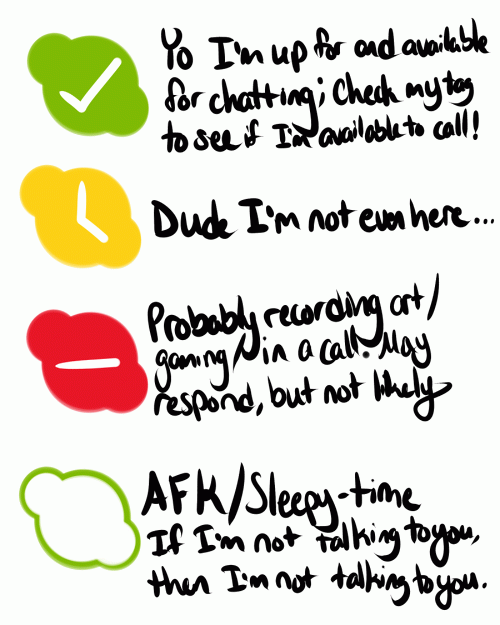 Статусы «со смыслом» − это вообще отдельная и достаточно типичная категория. Поставив в статус какую-нибудь глубокомысленную цитату, вы рискуете стать сотым из массы. К тому же иногда цитаты несут в себе странный смысл, понятный не с первого взгляда.
Статусы «со смыслом» − это вообще отдельная и достаточно типичная категория. Поставив в статус какую-нибудь глубокомысленную цитату, вы рискуете стать сотым из массы. К тому же иногда цитаты несут в себе странный смысл, понятный не с первого взгляда.
Вы можете случайно выставить себя посмешищем перед всем списком контактов, просто не заметив, какое слово складывается из больших букв.
Для поиска такого статуса не подойдут и различные группы в социальной сети. Во-первых, фразы, публикующиеся там, банальны и избиты, а во-вторых – она могут не подойти по длине.
Поэтому если вы все же решили обзавестись таким статусом, гуглите «лучшие статусы со смыслом ДЛЯ СКАЙПА» и никак иначе.
Не забудьте и удостовериться, что статус отображается и отображается правильно, иначе все поиски окажутся зря потраченным временем.
Как проверить статус скайп
Чтобы узнать, что статус работает, вы можете:
- Попросить ваших друзей из списка контакт-листа осуществить проверку. Если вы все сделали правильно, нужные слова будут находиться под вашей аватаркой в их контакт листе.
- Посмотреть самому. Нужный статус высвечивается и напротив надписи «настроение» и под вашей аватаркой над списком контактов. Если вы не нашли с первого раза, посмотрите внимательней – это серые и мелкие буквы, которые не так легко заметить.
Но все эти цитаты могут остаться незамеченными, если они так и будут оставаться мелкими серыми буквами на белом фоне. А вот если вдруг замигают…
Как сделать мигающий статус в skype
Стандартные возможности системы не позволяют статусам пользователей мигать, плясать и переливаться всеми цветами радуги. Но зачем существуют сторонние программы? Конечно же, чтобы все исправить.
Сделайте вот что:
- Скачайте «прогу» «Памела для скайпа».
- Установите ее.
- Откройте скайп и нажмите на «Разрешить доступ».
- Откройте программу.
- Сверху найдите кнопку в виде большого красного шара и крутящихся вокруг серых (при наведении высветится «Редактор Rich Mood».
- Вставьте в открывшееся текстовое поле нужный текст.
- Выделите его.
- При помощи панели меню поставьте режим «Мигать».
- Нажмите на иконку с скайпом и красной стрелочкой.
Вот и все. Теперь ваш статус постоянно мигающий и его отлично видно. Для пущей выразительности можно еще и цвет поменять.
Как сделать цветной статус в скайпе
Для этого:
- Перейдите к редактору статусов указанным выше способом.
- Вставьте туда ваш статус (его можно импортировать прямо из скайпа, просто нажмите на иконку скайпа с зеленой стрелочкой).
- Выделите весь текст.
- В самом конце панели найдите надпись «Color» и цветную полоску рядом.
- Нажмите на полоску.
- Выберите нужный цвет.
Не выбирайте ярких и кислотных цветов – они сильно режут глаза, особенно если учесть, что ваш статус будет таким всегда, пока вы его не поменяете.
Ну а когда статус надоест, его можно сменить.
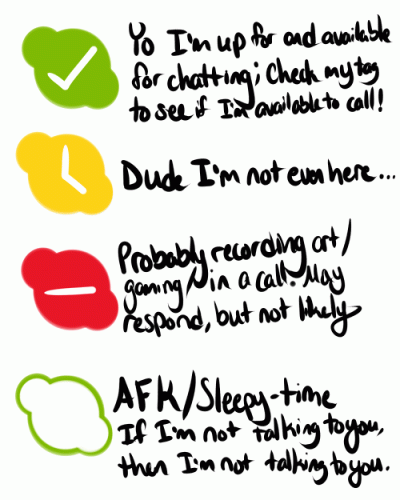
Как поменять статус в skype
Изменить статус можно несколькими способами, а именно:
- В программе написать новый статус. Она меняет его автоматически.
- Щелкнуть на свой аватар.
- Напротив «Настроение» стереть старые надписи.
- Набрать там что-то новое.
Но все эти алгоритмы верны только для компьютера. Что же на телефонах?
Как изменить статус в скайпе на телефоне и планшете
Поставить статус на телефоне и планшете не менее просто.
Вам необходимо:
- Открыть приложение.
- Нажать на меню в левом верхнем углу экрана.
- Прямо под вашей аватаркой найти надпись «Введите текст индикатора настроения».
- Набрать нужный текст, например «Мобильная связь какая-то моргающая, связывайтесь со мной по скайпу».
- Нажать на галочку в правом верхнем углу.
Что ж, с текстовыми статусами на этом все. Но статья не была бы полной, если бы я не упомянула индикаторы настроения.
Как поставить в skype не беспокоить
Один из самый часто использующихся – это «Не беспокоить». Он означает, что пользователь занят, ему не стоит ни звонить, ни писать. При этом даже если кто-то и попробует, уведомлений попросту не будет.
Чтобы сделать такой статус, требуется:
- Найти на вашей аватарке небольшое зеленое пятно.
- Нажать на него.
- В выпавшем списке выбрать «Не беспокоить».
Но иногда никаких статусов не хочется. Значит, нужно его убрать.

Как удалить статус в скайпе
И тут начинаются проблемы. Удалить сетевой индикатор нельзя, все, что вы можете – это поставить обычный «онлайн».
А вот с индикатором настроения все немного проще. Все, что вам нужно, это нажать на него под вашей аватаркой, стереть все, что написано, и нажать на галочку. Все легко и просто, не понадобится никаких программ.
Но это верно только для Windows. Отличается ли что-то на мак?
Как удалить индикатор настроения skype система мак (mac)
Практически ничем.
Вам нужно просто:
- В верхней панели меню выбрать «Файл» − «Редактировать личные данные».
- Найдите «Настроение».
- Удалите все оттуда. Не забудьте подтвердить, иначе ничего не сохранится.
Но все это относится к индикаторам настроения, а мы все же говорим о сетевых и возможностях, которые они предоставляют. Ярким примером может служить невидимость.
Что такое скайп невидимка
Невидимка – особый статус. Вы можете сидеть в сети, читать сообщения и даже переписываться с кем-либо без особых проблем, но при этом для пользователей отображается, что вы не в сети. Обычно таким статусом маскируют свое нежелание общаться с каким-нибудь прилипалой или вроде того.
Вы даже сможете показывать свой экран выбранному собеседнику, остальные не будут догадываться, что вы в сети и общаетесь. Вот вам кстати ссылочка, .
Вы пишете, мол, «я отсутствую», ставите при помощи меню выбора индикаторов «Невидимый» и вам больше никто не пишет. Но при этом вы можете без проблем продолжать посещения клиента, переписывать с «избранными», ведь для всех скайп показывает, что вы не в сети.
Можно избавиться от людей и другим способом.
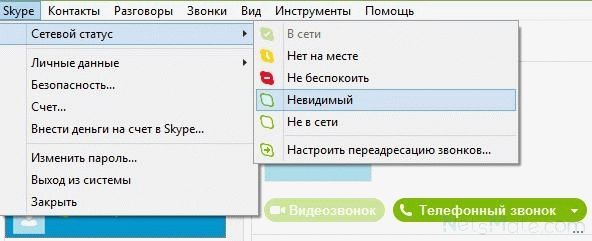
Что значит в skype нет на месте
Нет на месте – еще один частый статус. Он означает, что вы не заняты, но банально отключили скайп или отошли. В отличие от остальных этот статус ставится и автоматически при отключении скайпа.
В связи с этим возникает вопрос: а почему некоторые постоянно «онлайн»? Они целыми стуками не выключают компьютер?
Почему у некоторых skype всегда в сети
Не обязательно, хотя и этот вариант никогда нельзя исключать.
У подобного может быть еще несколько причин, а именно:
- Ошибка. Если эта проблема постигла и вас, просто удалите и заново установите скайп.
- Другие устройства. Вполне возможно, что в этот момент с вашего скайпа сидит еще кто-то. Ну, или же вы сами залогинены на телефоне. Для безопасности пропишите в чат следующее: /remotelogout.
Теперь, когда вы знаете все о своих статусах, вам бы хотелось знать немного больше и о других. Например, можно ли узнать, правда человек не в сети или он просто невидимка?
Как узнать невидимку в скайпе
Стандартными средствами скайпа – иногда. Вы можете попытаться позвонить ему, если он просто невидим – звонок тут же сбросится.
А есть ли более точный способ, например, специальная программа?
Бесплатная программа для распознавания невидимки в skype
К сожалению, нет. Большинство программистов уважают частную жизнь человека и не дают возможности влезть к нему, когда вас не ждут и не просят. Просто дождитесь, когда он выйдет в сеть и сам напишет вам. Нельзя навязываться.
А если вы уже настроились что-то качать, скачайте лучше памелу – всяко полезней будет.
Где скачать памела (pamela) для скайпа
Все, что вам для этого потребуется, это открыть поисковик и набрать «скачать pamela for skype бесплатно крякнутая». Но учтите: качать можно только с проверенных сайтов, иначе можно скачать себе противный вирус.
Ну а теперь по традиции проблемы. Ниже вы сможете прочесть краткие ответы на самые частые проблемы.
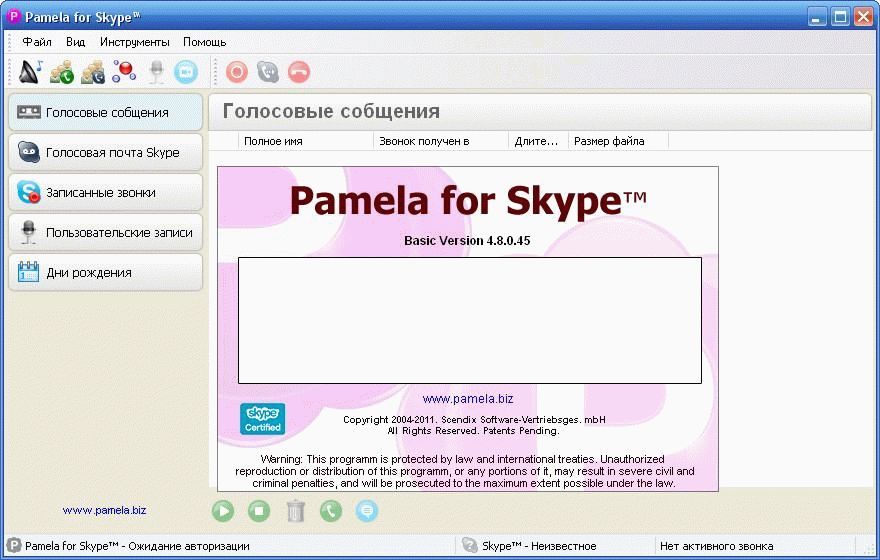
Почему не отображается статус в скайпе
Если вместо него синяя крутящаяся штука, значит, что-то не так с вашим интернет-соединением.
Если он просто серый, что-то не так с самим скайпом.
Если же он не отображается, переустановите клиент.
Почему в skype сам меняется статус
Обычно это происходит после выхода – скайп просто не запоминает, что именно вы поставили. Единственное решение это проблемы – перед закрытием скайпа выйдите из учетной записи.
Не меняется статус в скайпе - что делать
Иногда же все наоборот – статус категорически отказывается меняться. К сожалению, решения этой проблемы нет. Обратитесь в техподдержку.
Если skype не в сети - что делать
Полностью переустановите скайп. Это признак того, что он не поладил с операционной системой, и они сломали друг друга.
Выводы
Видеообзор
В Skype есть несколько статусов (сетевых статусов), которые показывают Ваше текущее состояние. Они полезны для Ваших контактов, потому что можно, таким образом, понять на компьютере ли Вы находитесь, вообще зашли ли Вы в Скайп и т.д. Некоторые из статусов удалены из более новых версий, а некоторым изменили картинку (поэтому для некоторых есть больше чем одна картинка).
Не в сети (Offline)
Пользователи с таким статусом закрыли свой Skype или хотя бы вышли (отписались) из своего аккаунта и следовательно не могут получать или высылать сообщения (или делать любые действия).
В сети (Online)
Пользователь в сети или еще называется онлайн. Этот статус означает, что все нормально и что пользователь вошел в свой профиль (вписался) и готов для переписки, аудио или видео звонков или находится на линии принимать и высылать файлы.
Этот статус не наличен во всех версиях Skype. Он означает, че пользователь готов принимать звонки от всех. В этом режиме игнорируются настройки, которыми пользователь заблокировал звонки, например от контактов вне его списка. Каждый может связаться с пользователем с таким статусом.
Нет на месте (Away)
Пользователь отсутствует. То есть он вписан в свой профиль, но в данный момент отсутствует за компьютером. Имейте ввиду, что в зависимости от настройки этот статус автоматически, если Вас нет на компьютере примерно 5 или больше минут.
Недоступен (Not Available)
Этот статус не наличен для некоторых версий. Тут пользователь тоже недоступен, что одинаково с предыдущим статусом (Away), но в данном случае пользователь отсутствует на более длинный период. По подразумеванию в настройках указано автоматически активировать этот статус после 20 минут с момента, когда Вы ушли с компьютера.
Не беспокоить (Do Not Disturb)
Пользователь со статусом не беспокоить не хочет быть обеспокоенным. Пока Вы в этом режиме не будете получать выскакивающее окошко, когда Вам звонят или пишут. Все-таки будет какая-то индикация – меняется картинка Skype, расположенная в system tray пространстве (снизу, справа около часов).
Невидимый (Invisible)
Пользователь умышленно прячет свой статус. Этот статус выглядит для других как статус не в сети . Если, все-таки, Вы пишете человеку со статусом невидимый , то он получит Ваше сообщение.
Переадресация (Call Forwarding)
Этот статус появляется, когда пользователь делает переадресацию звонков к своему домашнему или мобильному телефону. То есть, если Вы ему позвоните по Скайп-у, то он получит звонок на свой телефон. Имейте ввиду, однако, что звонки на домашний или мобильный телефоны – платные (Вам нужны Skype кредиты, которые оплачиваются).
Статус с вопросительным знаком
Как поменять свой статус?
Чтобы поменять свой статус в Skype во-первых нужно вписаться под Вашим логином и паролем и после этого щелкнуть правой кнопкой мышки снизу справа около часов (в system tray пространстве) на картинку Skype и выберите Сетевой статус (или Изменить режим ). Потом выберите желанный статус.

Здравствуйте! Сегодня я расскажу вам об очень важной теме, с которой сталкиваются пользователи, и на которую в сети совсем мало адекватной информации. Многие не знают, что делать, если пропала иконка скайпа с рабочего стола, где ее найти, как поменять, где скачать ее более привлекательную - обо всем этом читайте далее. Например, если вы не желаете уведомлять о своем появлении в сети, но при этом боитесь пропустить что-то важное, вы можете это сделать и наслаждаться результатом.
Что такое иконка для скайпа
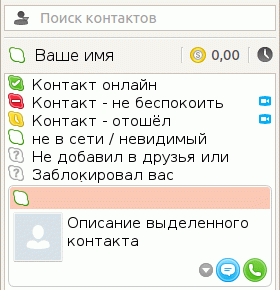 Иконка для скайпа – это его значок. Именно пару раз щелкнув на него можно запустить так всеми любимый клиент. Иконка у skype вполне обычная, не сильно выделяется среди других программ. Она вполне лаконична и красива, что радует, так как большинство современных программ обладают очень некрасивыми громоздкими ярлыками, портящими внешний вид любого рабочего стола.
Иконка для скайпа – это его значок. Именно пару раз щелкнув на него можно запустить так всеми любимый клиент. Иконка у skype вполне обычная, не сильно выделяется среди других программ. Она вполне лаконична и красива, что радует, так как большинство современных программ обладают очень некрасивыми громоздкими ярлыками, портящими внешний вид любого рабочего стола.
Но если вы очень придирчив и предпочитаете, чтобы все было оформлено в едином стиле, стандартная иконка клиента может вам не подойти. В таком случае есть только два варианта: смириться с этим или же скачать и установить один из множества доступных в интернете ярлыков. Это абсолютно бесплатно.
Помимо специального ярлыка вы можете поставить обычный, как для папки, если не хотите, чтобы скайп хоть как-то выделялся.
Помимо этого вы можете создать такой самостоятельно, главное не забыть про обязательный формат «png».
В операционной системе линукс можно практически убрать иконку скайпа: для этого можно сделать его бесцветным.
Что означают значки в skype
Очень часто слово «иконка» путают со словом «значок», но это совсем разные понятия. Значки обозначают вашу доступность или доступность вашего собеседника. Например, ориентируясь на так называемые – именно такое название и носят значки – можно определить, настроен ли человек к разговору или же не стоит беспокоить его в ближайшее время, сидит ли он за компьютером или же устройство – по крайней мере, скайп, − выключен.
Изменить их можно на кнопке рядом с вашим ником сверху окна открытой программы. После первой смены скайп предупредит вас, чем грозит тот или иной статус и какие ограничения накладываются на вас до последующей смены.
Всегда обращайте внимания на статусы собеседников и ведите себя соответственно. Соблюдайте указанные ограничения, если только вам не необходимо рассказать ему что-то срочное. Впрочем, в таком случае лучше воспользоваться мобильным телефоном.
Это одно из важных правил сетевого этикета.
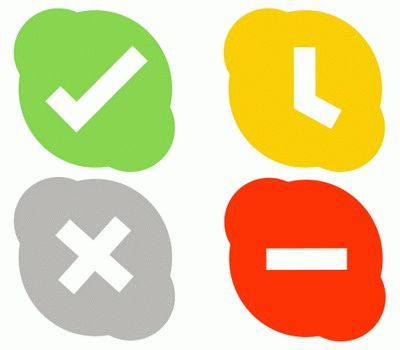
О чем нам говорит желтый значок в скайпе
Желтый значок говорит о полной недоступности собеседника в данный момент, то есть, его «нет на месте». Несмотря на то что кнопка «звонок» может остаться доступной, ничего, кроме бесконечного соединения в итоге не выйдет. С недавнего времени он обозначает то, что скайп собеседника выключен или закрыт.
Если же статус поставлен самостоятельно, то:
- Вам будут приходить уведомления о входящих сообщениях.
- Звук пришедшего сообщения или звонка сохранится.
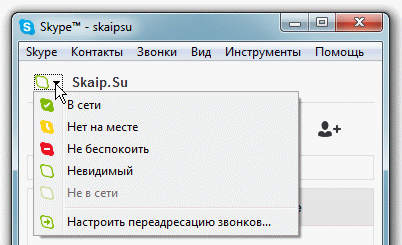
Значение в skype красного значка
Значение красного значка более агрессивно. Ставя его, человек словно говорит, что занят и не настроен ни с кем общаться. Именно поэтому такой статус называется «Не беспокоить». Игнорировать такое обозначение и продолжать звонить – проявление вопиющей невежливости.
Поставив этот статус будьте готовы, что:
- Вам будут приходить уведомления о входящих сообщениях и звонках.
- Звуковые сигналы проигрываться не будут.
Что значит зеленый значок в скайпе
Зеленый значок сигнализирует о полной доступности человека – беспокоить его можно только при наличии такого статуса. Обычно он высвечивается по умолчанию после включения клиента, если вы только не выключали его с другим статусом.
Так же именно «в сети» − ваш первый статус после регистрации и первого запуска клиента.
Не играйтесь статусами просто так! Если вы поставили статус «не беспокоить», не удивляйтесь, что за весь день не получили ни одного сообщения.
Как и где скачать иконку для skype
Но если значки неприметны и аккуратны, поэтому редко кто меняет их «ради красоты», то вот иконка порою портит все впечатление от тщательного выстроенного дизайна. Чтобы этого не происходило, или удалите ее, или скачайте новую, красивую и стилизованную специально под вас. Обычно это бесплатно.
Главное, помнить: подойдет не всякая картинка, а только маленькая и в специальном формате. Ставить вместо иконки фото или свое имя – плохая идея, ведь любая фотография превратиться в что-то размытое и пиксельное.
Множество результатов вы сможете найти по запросу в адресной строке или поисковике «иконки для скайпа», добавив к нему слово «для сайта», если требуется. Красиво оформленная контактная информация с заметными иконками – шаг к успеху.

Как создать и вывести значок скайпа на рабочий стол
Если вы случайно удалили иконку или же она исчезла самостоятельно, не переживайте: ее легко можно установить. Для этого пройдите по пути, куда устанавливали скайп (по умолчанию это «C:\Program Files\Skype\») и найдите там папку «Phone». Среди лежащих там системных файлов будет ярко выделяться ярлык клиента.
Чтобы вывести ее на рабочий стол, нажмите на иконку правой клавишей мыши и выберите пункт «Отправить» − «Рабочий стол».
Ярлык создастся автоматически.
Скрытые секретные значки в skype
По интернету бытует мнение, что существуют скрытые секретные значки-статусы, иногда в подтверждение даже прилагаются скриншоты из списка контактов. И действительно: найти такие в списке невозможно.
Но на самом деле с виду новые «прикольные» значки просто используются системой. Красный, похожий на «не беспокоить», означает, что собеседник у вас в черном списке. Серый – вы еще не согласились добавит его в друзья. Ну а зелено-пустой – пользователь не в сети, но он настроил переадресацию звонков.
Вы также можете делиться с друзьями скриншотами вашего общения, чужой переписки, обнаруженных значков и прочего - .
Как убрать значок скайпа с панели задач
Если панель задач слишком перегружена, вы можете убрать из нее значок скайпа.
Для этого:
- Зайдите в верхней панели управления в «Инструменты» − «Настройки».
- Зайдите в открывшемся окне в «Дополнительно».
- Уберите галочку с «Не убирать Skype с панели задач когда я в сети», чтобы значок пропал.
- Нажмите на «Сохранить».
- Он исчез и спрятался в трее. Если пригодиться – вы сможете легко вернуть все обратно. Отобразить его необходимо таким же путем.
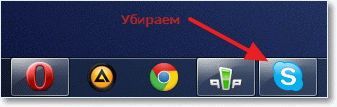
Исчез значок skype на рабочем столе - как его восстановить
Чтобы вновь поместить его на привычное место, вам необходимо найти ярлык запуска в любой папке скайпа. После этого нажмите на него правой клавишей мыши и создайте ярлык.
Теперь вы сможете смело перетаскивать его на рабочий стол в любое удобное место. Пара движений – и все выглядит как прежде.
Что делать, если пропал значок скайпа в трее
Если же случилась такая проблема и иконка клиента исчезла из трея, сделайте следующее:
- Рядом с иконками на панели задач найдите небольшую стрелочку и откройте трей.
- Нажмите на «настроить».
- Найдите в выпавшем списке скайп и выберите «Отображать значок».
Выводы
Значки и иконки – мощный инструмент, но не стоит пользоваться ими просто так. Меняя статус, всегда будьте уверены в его правдивости. Уважайте статусы других. И тогда сетевое общение станет приятным.
Видеообзор
С появлением мобильной связи у людей стало еще меньше личной свободы. И действительно все время быть на связи и знать, что в любой момент к тебе могут дозвониться создает ощущение легкого дискомфорта. С появлением Skype свободы стало еще меньше. А в некоторых ситуациях попросту хочется ограничить свой круг общения одним, максимум двумя абонентами. Для этого в Skype предусмотрена специальная функция или режим невидимости. Что это значит? Как включить невидимку в скайпе и можно ли определить, что кто-то пользуется этими настройками и находится в сети. Давайте разбираться!
Какие статусы в Skype бывают и для чего это нужно?
В самой программе Skype для удобства пользователей установлены сетевые статусы, которые указывают возможному собеседнику желание и готовность пользователя к общению, а очень просто и быстро. Также программа автоматически отслеживает последнюю информацию об абонентах. Это позволяет предоставить исчерпывающую информацию о тех пользователях, которые есть в вашей записной книжке в Skype. А теперь расскажем подробнее.
Наличие абонента в сети. В последних версиях Skype установлены следующие статусы: « В сети», «Нет на месте», «Не беспокоить», «Невидимый» и «Не в сети». Каждый из этих статусов имеет свои функции и назначение. Но наиболее популярным является «Невидимый». Этот статус позволяет выполнять все необходимые функции и даже, получать текстовые сообщения, но при этом ваши абоненты будут видеть, что вас нет в сети.

Время последнего входа в Skype. Еще одна полезная функция. Чтобы определить, когда именно необходимый вам абонент был в Skype достаточно просто навести курсор мышки на кружок его статуса. Программа автоматически отслеживает и обновляет эту информацию.
Тип соединения. Некоторые пользователи используют для связи мобильный телефон. Программа Skype имеет полезную функцию распознавания этого. Обычно возле абонента в таком случае появиться дополнительная иконка с нарисованным смартфоном. Чтобы позвонить такому абоненту потребуется .

Все эти функции позволяют существенно увеличить удобство общения в Skype. Причем если есть необходимость ограничить возможность общения можно установить статус невидимки. Причем это заблокирует только к вам, но оставит все остальные функции.
Осторожно! Существует проверка скайпа на невидимость. Если пользователь подозревает, что вы в Skype и хочет точно это выяснить ему достаточно будет послать вам текстовое сообщение. Если оно, было отправлено,значит, вы в сети и просто пользуетесь «прикрытием». Поэтому если вам необходимо полностью отгородиться от навязчивых пользователей лучше выбрать другой режим или полностью выйти из Skype.
Как установить статус невидимый?
Итак, мы установили, что значит невидимый в скайпе. Если у вас есть необходимость воспользоваться именно этим статусом следует выполнить следующие шаги:
- Найти значок Skype на функциональной панели с левой стороны внизу экрана.
- Кликнуть на него правой клавишей мышки.
- В появившемся окне выбрать вкладку сетевой статус.
- Там, нажать на «Невидимый».
Хотелось бы напомнить читателям, что этот статус не ограничивает возможности вести переписку и получать текстовые сообщения, но вот функциональные возможности, связанные с получением звонков для ваших абонентов будут недоступны. Вы же, напротив, при необходимости сможете позвонить любому из вашего списка контактов. Также стоит учесть, что можно легко отследить есть ли вы в Skype на самом деле, поэтому если необходимо отдохнуть от навязчивых звонков, лучше вообще закрыть программу.







